Hilfe für iOS (alt)
Dieser Hilfebereich unterstützt dich bei Blitzer.de (kostenlos) und Blitzer.de PRO 2.
Wenn du bereits die neue App Blitzer.de PRO 4 installiert hast, klicke hier.
Häufig gestellte Fragen
Häufig gestelle Fragen
-
Die 1. Fahrt: Was ist zu beachten?
Es ist soweit: Deine erste Fahrt mit Blitzer.de!
Tippe auf das App-Symbol und starte die App. Während Blitzer.de geladen wird, ist der Startbildschirm mit dem Blitzer.de-Logo zu sehen. Direkt im Anschluss zeigt sich das Hauptmenü. Hier kannst du dich zwischen zwei verschiedenen Warn-Ansichten entscheiden. Für den Anfang empfehlen wir den einfachen Gefahrenwarner. Die weiteren Tipps beziehen sich auf diesen.
Wichtige Hinweise: Einer der beiden Gefahrenwarner muss immer ausgewählt sein, damit die App dich warnen kann!
Die kostenlose Version hat keinen Hintergrundmodus. Damit du Warnungen erhältst, nutze Blitzer.de somit im Vollbild.Freie Fahrt
Sobald die App deine Position bestimmt und keine Warnmeldung für die nähere Umgebung vorliegt, erscheinen auf dem Bildschirm drei grüne Pfeile, die freie Fahrt signalisieren. Solltest du Schwierigkeiten mit der Bestimmung deiner Position haben, dann wirf einen Blick in unsere GPS-Tipps.Zurück zum Hauptmenü
Über die drei weißen Streifen oben in der Mitte gelangst du aus jeder Ansicht wieder zurück ins Hauptmenü.„+“- Symbol
Das „+“- Symbol links oben ist der Melde-Button. Damit kannst du Blitzer und Gefahren in der App melden. Wie das konkret funktioniert, erklären wir dir hier. Das Melden ist nur möglich, wenn du einige Sekunden mit mindestens 10 km/h gefahren bist.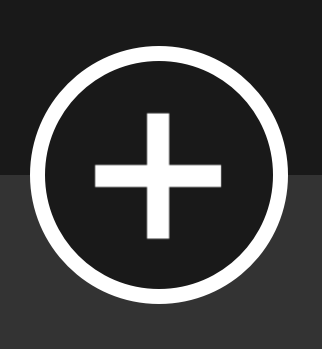
App beenden
Beenden kannst du die App, indem du sie aus dem Taskmanager nach oben wischt. Apple gibt hier Hilfestellung.
Die Home-Taste (Mitte, ab iPhone X nach oben Wischen) ist grundsätzlich dafür da, zur iOS-Oberfläche zurückzukehren, ohne dass die App beendet wird. Die App ist dann im Hintergrund weiter aktiv.Aktualisierung der Datenbanken
Nach der Erstinstallation der App ist die Datenbank der festen Blitzer bereits aktiv. Um den jeweils aktuellen Stand zu erhalten, empfehlen wir, die App nach dem ersten Start zwei Minuten im WLAN laufen zu lassen. Nach erfolgreicher Aktualisierung der Datenbank erscheint ein kleines Pop-up im oberen Bereich des Bildschirms. Während der Fahrt aktualisiert sich zusätzlich bei ausreichender Internetverbindung die Datenbank der mobilen Blitzer und Gefahren und zwar alle fünf Minuten.Anzahl der Online-Nutzer
Zusätzlich am unteren Rand der App wird dir im mittleren Feld angezeigt, wie viele Nutzer gerade aktiv mit der App unterwegs sind (Anzahl total). Aktualisiert sich die Zahl regelmäßig, ist dies auch ein Hinweis auf das korrekte Funktionieren der App.Nun bist du für deine erste Fahrt mit Blitzer.de gewappnet. Viel Spaß!
Suchwörter
-
Wie aktualisieren sich die Blitzer und Gefahren?
Die Datenbanken in Blitzer.de (kostenlosen) aktualisieren sich immer automatisch, sobald die App gestartet wird und eine Internetverbindung besteht. Die Datenbank für feste Blitzer wird nach 7-10 Tagen aktualisiert. Die Datenbank der mobilen Blitzer und Gefahren wird alle fünf Minuten bei stabiler Internetverbindung aktualisiert.
Von Echtzeitwarnungen (LIVE-Modus) profitierst du hingegen mit unserer Blitzer.de PRO-App. Welche weiteren Vorteile Blitzer.de PRO im Vergleich zur kostenlosen Version hat, findest du in dieser iOS-Vergleichstabelle.
Suchwörter
#Datenbank #Aktualisierung #Statusinformationen #Status #Update -
Wofür steht die Zahl unten in der Mitte?
Im unteren Bereich des Gefahrenwarners wirst du über die Anzahl der aktuell aktiven Nutzer informiert. Je mehr Nutzer der Blitzer.de-Community die App nutzen, desto mehr Meldungen gehen ein und desto häufiger erhältst du Warnungen. Aktualisiert sich die Zahl regelmäßig, ist dies auch ein Hinweis auf das korrekte Funktionieren der App. Fragst du dich, was für eine Bedeutung die anderen Elemente im Gefahrenwarner haben, wirf einen Blick in unseren Beitrag: Die 1. Fahrt
Suchwörter
#Zahl #Gefahrenwarner #online #aktiv -
Wie beende ich die App?
Beenden kannst du Blitzer.de auf deinem iPhone, indem du die App aus dem Taskmanager nach oben wischt. Apple gibt hier Hilfestellung.
Das einfache Wischen nach oben (auf älteren iPhones: Drücken des Home-Buttons) ist grundsätzlich dafür da, zum iPhone-Menü zurückzukehren, ohne dass eine App beendet wird. Unsere App ist dann im Hintergrund weiter aktiv.Suchwörter
#abschalten #schließen
-
Was benötige ich für die Nutzung der App?
Die Apps Blitzer.de und Blitzer.de PRO sind für die Verwendung auf iPhones entwickelt und optimiert. Die nachfolgenden Mindestvoraussetzungen müssen erfüllt sein, damit die Apps vollumfänglich funktionieren.
Blitzer.de
• Ein iPhone mit iOS 9.0 oder neuer
• Aktivierte Ortungsdienste am iPhone
• Eine Datenflatrate, damit du während der Fahrt immer topaktuelle Warnungen vor mobilen Blitzern & Gefahren erhältstBlitzer.de PRO
• Ein iPhone mit iOS 11.0 oder neuer
• Aktivierte Ortungsdienste am iPhone
• Eine Datenflatrate, damit du während der Fahrt immer topaktuelle Warnungen vor mobilen Blitzern & Gefahren erhältstHast du nur wenig Datenvolumen zur Verfügung, lies bitte hier weiter.
Sollte Blitzer.de (PRO) Probleme bei der Ermittlung deiner Position haben, dann schau bei unseren GPS-Tipps vorbei.
Suchwörter
ipad -
Warum nimmt die Akkuleistung trotz Ladekabel ab?
Nicht alle Ladekabel laden den Akku des iPhones bei gleichzeitigem Betrieb wieder auf. Bei günstigeren Ladekabeln tritt häufig das Problem auf, dass die Akkuleistung trotz Stromversorgung abnimmt. Bei unseren Tests konnten wir mit den originalen Ladekabeln die besten Ergebnisse erzielen. Bei vorinstallierten Ladeschalen in den Fahrzeugen kann dasselbe Problem auftreten.
Es gibt sechs Gründe, die im Zusammenspiel einen erhöhten Stromverbrauch verursachen:
a) Der Bildschirm ist permanent eingeschaltet.
b) Der Ortungsdienste lokalisieren jede Sekunde die eigene Position.
c) Die App berechnet ständig, ob sich ein Blitzer in Fahrtrichtung befindet.
d) Es wird eine Internetverbindung zu unseren Servern aufgebaut, um aktuelle mobile Blitzermeldungen abzurufen.
e) Die App lädt stets überall dort neues Kartenmaterial, wo du noch NICHT mit der App unterwegs warst.
f) Es sind im Hintergrund weitere Apps aktiv, die jedoch nicht vordergründig genutzt werden.Jede andere App, die ähnlich funktioniert wie unsere, verbraucht unter diesen Voraussetzungen ebenso mehr Strom.
Wir empfehlen dir daher:
1. Nutze ein originales Ladekabel.
2. Schalte den Bildschirm hin und wieder aus und mache vom Hintergrundmodus Gebrauch.
3. Nutze nicht zu viele rechenintensive Apps gleichzeitig und schließe unbenutzte Apps über den Taskmanager.Suchwörter
#Akku #Akkuverbrauch #Stromverbrauch #Ladekabel #Aufladen -
Was tue ich gegen die Erwärmung meines iPhones?
Apps wie Blitzer.de greifen gleichzeitig und permanent auf die Ortungsdienste und das Internet zu, beleuchten den Bildschirm des iPhones und berechnen kontinuierlich Gefahren. Sind im Hintergrund eventuell noch weitere Apps aktiv, kann es vorkommen, dass sich das iPhone erwärmt.
Wir empfehlen folgende Maßnahmen, die dein iPhone schonen:
a) Beginne die Fahrt möglichst mit einem voll aufgeladenem Akku.
b) Benutze ein originales Ladekabel.
c) Schalte den Bildschirm hin und wieder aus.
d) Nutze nicht zu viele rechenintensive Apps gleichzeitig.
e) Schließe alle unbenutzten Apps im Hintergrund.Suchwörter
#Erwärmung #warm #Akku #Stromverbrauch #Ladekabel -
Tipps bei wenig Datenvolumen?
Wir empfehlen bei der Benutzung unserer Apps grundsätzlich eine Datenflatrate, damit sich insbesondere die Datenbank der mobilen Blitzer & Gefahren regelmäßig aktualisieren kann. Leider können wir keine genaue Einschätzung zum Datenverbrauch geben, da dieser stark von der Anzahl der im System erfassten Blitzer und der zurückgelegten Strecke abhängt.
Unabhängig vom gewählten Gefahrenwarner werden Kartendaten geladen. Die Karten werden sparsam nur für die Region geladen, in der du dich tatsächlich bewegst und bei der nächsten Fahrt in der Region wieder abgerufen.Suchwörter
#Datenvolumen #Datenflatrate #Datenverbrauch #offline #Datenbanken #Aktualisierung
-
Habe ich die aktuelle App-Version?
Die aktuell verfügbaren App-Versionen für iOS sind (Stand: April ’24):
Blitzer.de: 2.0
Blitzer.de PRO: 4.1 bzw. 400.1.0Es gibt mehrere Möglichkeiten, wie du die installierte App-Version auf deinem iPhone überprüfst.
Möglichkeit 1:
Suche im App Store nach der App. Sollte eine aktuellere Version verfügbar sein, weist der App Store dich mit einem Aktualisieren-Button darauf hin.Möglichkeit 2 für PRO-Nutzer:
Öffne Blitzer.de PRO und schau unter Menü > Start > Status unter dem Punkt System nach.Wenn du wissen möchtest, welche Vorteile die PRO-Version gegenüber der Free Version hat, dann schaue dir gern diesen Vergleich an.
Suchwörter
#App-Version #Version #Statusinformationen #Update -
Funktioniert die App auch im Ausland?
Du kannst Blitzer.de PRO überall auf der Welt nutzen. Für die Nutzung im Ausland empfehlen wir:
> Öffne die App zumindest vor Fahrt-/Reisebeginn im WLAN, damit die festen Blitzer aktuell sind. Die Datenbank mit allen festen Blitzern weltweit ist bereits in deiner App integriert und aktualisiert sich bei bestehender Internetverbindung alle 7-10 Tage.
> Schalte mobile Daten ein, damit sich die Datenbank der mobilen Blitzer und Gefahren alle fünf Minuten aktualisiert.
Offline wirst du vor mobilen Blitzern/Gefahren gewarnt, die zuletzt geladen wurden.Bitte beachte, dass die Community in Deutschland am größten ist. Daher erfolgen hier mehr mobile Blitzer- und Gefahrenmeldungen durch Nutzer als im Ausland.
Suchwörter
#Ausland #offline #online #Urlaub #Aktualisierung #Datenbanken -
Wie groß ist die Blitzer.de-Community?
Blitzer.de ist Europas größte Verkehrs-Community mit mehr als fünf Millionen aktiven Nutzern. Wie viele Nutzer gerade mit der App online sind, kannst du an der Zahl unten im Gefahrenwarner sehen. Und es werden immer mehr!

Die Mehrheit der Nutzer kommt aus Deutschland. Hier werden die meisten mobilen Blitzer und Gefahrenstellen gemeldet. Täglich erhalten wir mehrere tausend Verkehrsmeldungen. Darum haben wir eine eigene Verkehrsredaktion, die alle eingehenden Meldungen auf Plausibilität überprüft und verifiziert.
Suchwörter
#Mitglieder #Nutzer #Redaktion #Community #Deutschland #Ausland #Urlaub #Reise -
Wie arbeitet die Verkehrsredaktion?
Unsere geschulte Verkehrsredaktion prüft die Plausibilität jeder einzelnen eingegangenen Meldung zu festen und mobilen Blitzern sowie Gefahren. Danach beobachtet sie das eingehende Feedback, das aus Bestätigungen und Kommentaren zur Meldung besteht. So kann die Redaktion die Position und andere Details, z. B. erlaubte Höchstgeschwindigkeit und Richtung, immer weiter optimieren.
Schalte die App stets ein, damit du neue Meldungen absetzen sowie bestehende Warnungen bestätigen kannst. Hast du die App mal nicht zur Hand, erreichst du die Verkehrsredaktion auch über die nachfolgenden Wege.
Sende eine kurze Textnachricht (bitte keine Anrufe) per WhatsApp an +49 170 6000 110 oder per Telegram Chat: https://t.me/blitzer_de
Gib bitte bei deiner Meldung den exakten Standort durch, z. B. mithilfe von Google Maps. Meldest du einen Anhänger, der mehrere Tage bis Wochen an derselben Stelle steht, erwähne dies bitte explizit. Details, d.h. die Gefahrenkategorie, erlaubte Höchstgeschwindigkeit und ggfs. Fahrtrichtung (nur bei festen Blitzern) sind willkommen.
Wir schauen uns jede Meldung an, können aber nicht garantieren, auf jede Nachricht persönlich zu antworten. Wir danken aber für die Unterstützung!!
Oder du rufst direkt kurz an. Du erreichst die Verkehrsredaktion zum Melden eines Blitzers (keine allgemeinen Fragen zur App!) kostenlos unter:
08000-50 51 52Suchwörter
#Verkehrsredaktion #Redaktion #WhatsApp #nachträglich #Melden #Hotline
-
Wie überprüfe ich meine Käufe in der Einkaufsstatistik?
In deiner persönlichen App Store Einkaufsstatistik kannst du sehen, ob du BEIDE Käufe (Basis App 0,49/0,99 Euro + In-App-Kauf Mobile Gefahren 9,99 Euro) mit derselben Apple-ID getätigt hast. Diese ID solltest du aktuell auch nutzen. Nur mit derselben ID ist eine kostenlose Wiederherstellung lt. Apple-Richtlinien möglich.
Rufe die Einstellungen deines iPhones auf, tippe auf deinen Namen > Medien & Käufe > Account anzeigen (hier wirst du nach deinem Passwort für die Apple-ID gefragt) und dann weiter unten auf Einkaufsstatistik.
Wichtig ist, dass du beide Käufe immer einzeln siehst. Wie du die Einkaufsstatistik z. B. auf dem PC aufrufst oder nach Käufen suchst, die länger als 90 Tage zurückliegen, kannst du auf dieser Hilfeseite von Apple nachschauen: https://support.apple.com/de-de/HT204088
Suchwörter
#Käufe #App Store #Einkaufsstatistik #Apple -
Welche Vorteile hat die PRO-Version?
Blitzer.de PRO enthält viele nützliche Funktionen, die dir benutzerdefinierte Einstellungen während der Fahrt erlauben und ein noch angenehmeres Fahren ermöglichen. Die Vorteile sind:
+ Hintergrundmodus
Die PRO-App warnt dich, während der Bildschirm aus ist oder du im Vordergrund andere Apps nutzt.+ Bluetooth HFP
Mit Bluetooth HFP erhältst du einen zusätzlichen Audioausgang, mit dem du Warnungen laut und deutlich über die Lautsprecher deines Autoradios hörst.+ Sprachwarnungen
Präzise Ansagen teilen dir mit, wie weit die Gefahr noch entfernt ist z. B. Mobiler Blitzer in 500 Metern.+ Individuelle Warnungen
Deaktiviere einzelne Gefahren, z. B. Baustellen. Du entscheidest, welche Warnungen dir wichtig sind.u.v.m.
Hier findest du alle Vorteile der PRO-Version im direkten Vergleich zur kostenlosen Blitzer.de-App.
Suchwörter
#Vorteile #Vergleich #PRO #kostenlos #Unterschied #kostenpflichtig -
Wie lange kann ich die App nutzen?
Mit dem Kauf der Blitzer.de PRO-App erhältst du eine Lizenz, welche dir ermöglicht, die App unter bestimmten Bedingungen immer wieder ohne zusätzliche Kosten auf einem iPhone zu laden. Folgende Dinge solltest du dabei beachten:
a) Die Lizenz für Blitzer.de PRO ist an den Apple App Store und die beim Kauf verwendete Apple-ID gebunden.
b) Ein Übertragung der Lizenz auf eine andere Apple-ID oder ein anderes Betriebssystem (z. B. Android) ist nicht möglich.Wenn du nicht mehr weißt, mit welcher Apple-ID du Blitzer.de PRO gekauft hast, kannst du in deiner persönlichen App Store Einkaufsstatistik nachschauen.
Suchwörter
#Lizenz #lebenslang #Nutzung #Kauf -
Wie viel kostet Blitzer.de PRO?
Wir bieten dir mit Blitzer.de PRO mehr Funktionen als mit der kostenlosen App. Gestalte so deine Fahrt individueller und unterstütze nebenbei unser Projekt mit einem kleinen solidarischen Beitrag. Das kostet dich einmalig 10,48 Euro.
Die App besteht aus zwei Teilen:
Basis-App für nur 49 Cent
14 Tage lang genießt du den vollen Funktionsumfang und kannst dich von der PRO-Version überzeugen.Gefällt dir die App nicht, kannst du den Kauf innerhalb einer bestimmten Frist im App Store kostenlos stornieren. Oder nutze die Basis-App ohne weitere Kosten und mit weniger PRO-Funktionen.
In-App-Kauf für 9,99 Euro
Gefällt dir Blitzer.de PRO, kannst du nach Ablauf des Testzeitraums den In-App-Kauf Mobile Gefahren tätigen, damit die Volllizenz erwerben und zusätzlich unser Fortbestehen sichern. Den In-App-Kauf findest du im Menü der App unter Shop.Es handelt sich bei beiden Käufen um Einmalzahlungen, nicht um Abonnements. Die App-Lizenz ist an die beim Kauf verwendete Apple-ID und den App Store von Apple gebunden.
Wenn du Blitzer.de PRO bereits gekauft hast und auf einem neuen iPhone installieren möchtest, befolge die hier erläuterten Schritte, damit das erneute Herunterladen kostenlos ist.
Suchwörter
#Lizenz #Apple-ID #In-App #Kauf #Abo #Abonnement #Einmalzahlung #einmalig #Testzeitraum #Test #Wechsel -
Wie installiere ich Blitzer.de PRO kostenlos neu?
Du hast Blitzer.de PRO gekauft und möchtest die App z. B. auf deinem neuen iPhone erneut kostenlos installieren? Wenn du dich an unsere empfohlene Anleitung hältst, klappt es.
! Wichtig: Bitte lass keinen der folgenden Schritte aus !
1. Überprüfe mithilfe deiner persönlichen App Store Einkaufsstatistik, ob du BEIDE Käufe (Basis App 0,49/0,99 € + In-App-Kauf Mobile Gefahren 9,99 €) mit derselben Apple-ID getätigt hast, damit das erneute Laden kostenlos für dich ist.
2. Überprüfe, ob du auf dem iPhone mit genau dieser Apple-ID im App Store eingeloggt bist. Nur dann sind die folgenden Schritte kostenlos für dich.
3. Lösche die App, indem du mindestens 3 Sekunden auf das App-Symbol drückst und das Löschen bestätigst.
4. Starte dein iPhone neu.
5. Lade dann die App aus dem App Store neu: Suche nach der App Blitzer.de PRO und drücke auf das Wolken-Symbol rechts.
6. Erlaube der App den Zugriff auf die Ortungsdienste, indem du die erscheinende Abfrage mit Immer (empfohlen) oder Beim Verwenden der App bestätigst.
7. Gehe im App-Menü auf Premium > Shop und stelle unten den In-App-Kauf Mobile Gefahren wieder her.
8. Nun kannst du zum Abschluss alle deine zuvor gewählten Einstellungen vornehmen.
Solltest du die Basis-App über eine Familienfreigabe bezogen haben und erhältst nun den Hinweis, dass die App nicht mehr mit dir geteilt wird, schau bitte hier.
Suchwörter
#Neuinstallation #neu installieren #Download #kostenlos #Apple-ID #Appstore #In-App Kauf #wiederherstellen -
Kann ich meine Lizenz auf eine andere Apple-ID übertragen?
Leider nein. Eine Übertragung der Lizenz von der einen auf die andere Apple-ID ist aufgrund der Store-Richtlinien von Apple nicht möglich.
Wir freuen uns, wenn du ein Mitglied unserer Blitzer.de-Community bleibst und dich für eine neue Lizenz entscheidest, um die App weiterhin nutzen zu können. Die Lizenz ist dann an deine neue Apple-ID gebunden. Mit der ersten ‚erfolgreich gemeisterten‘ Gefahr ist der investierte Betrag schnell wieder drin:-)
Wenn du dir unsicher bist, mit welcher Apple-ID du die App gekauft hast, schau bitte in deiner persönlichen App Store Einkaufsstatistik nach.
Suchwörter
#PRO-Lizenz #übertragen #iPhone #neu #Wechsel -
Kann ich meine PRO-App auf ein Android-Smartphone mitnehmen?
Leider nein. Die Stores haben festgelegt, dass die erworbene Nutzungslizenz für eine App an den Store gebunden ist, über den du die App bezogen hast. Dies gilt daher auch für Blitzer.de PRO für iOS und Blitzer.de PLUS für Android. Eine kostenlose Übertragung der Lizenz von der einen auf die andere Plattform ist daher nicht möglich. Die Lizenz ist jedoch zeitlich unbegrenzt. Solltest du also später wieder zu iOS zurückkehren, kannst du Blitzer.de PRO wieder kostenlos nach dieser Anleitung herunterladen.
Unter Android bieten wir dir eine Auswahl an Apps, die du hier sehen kannst.
Suchwörter
#Wechsel #kostenlos #Übertragung #Appstore #Lizenz -
Testzeitraum abgelaufen, obwohl In-App-Kauf bereits getätigt?
Gehe im Menü deiner Blitzer.de PRO-App auf Shop und drücke unten auf Wiederherstellen.

War die Wiederherstellung des In-App-Kaufs erfolgreich, sieht es dann so aus:

Wenn es nicht klappt, prüfe bitte, ob du BEIDE Bestandteile der App (Basis-App für 0,49-0,99 Euro + In-App Kauf Mobile Gefahren für 9,99 Euro) mit derselben Apple-ID gekauft hast. Nutze dafür deine persönliche App Store Einkaufsstatistik. Mit dieser Apple-ID musst du auch aktuell im App Store angemeldet sein. Nur dann ist eine kostenlose Wiederherstellung lt. Apple möglich.
Suchwörter
#Shop #wiederherstellen #Test #In-App -
Wiederherstellen nicht möglich. Was muss ich tun?
Ist deine Basis-App (0,49-0,99 Euro) in einer Familienfreigabe eingebunden, kann der folgende Hinweis erscheinen:

Vergewissere dich, dass du mit der Apple-ID angemeldet bist, mit der du den In-App-Kauf Mobile Gefahren für 9,99 Euro getätigt hast. Nun drückst du in der App unter Shop auf Wiederherstellen. Der Kauf wird dir dann nicht neu berechnet, sondern wiederhergestellt. Unter diesem Link kannst du sicherheitshalber deine Käufe in deiner App Store Einkaufsstatistik einsehen.
Suchwörter
#Fehlermeldung #Shop #wiederherstellen #Familienfreigabe -
Warum erhalte ich den Hinweis ‚In-App-Käufe sind nicht erlaubt‘?
Möglicherweise hast du (versehentlich?) in den iPhone-Einstellungen die In-App-Käufe geblockt.
Ab iOS 13
Gehe bitte in die Einstellungen deines iPhones und dann zu Bildschirmzeit > Beschränkungen > Käufe im iTunes & App-Store.
Hier sollte die Beschränkung deaktiviert werden oder zumindest die In-App-Käufe erlaubt werden.Du hast noch iOS 11 oder älter?
Gehe bitte in deinem iPhone zu Einstellungen > Allgemein und deaktiviere die Einschränkungen.Sofern du ein Firmen-iPhone nutzt, kann es sein, dass die In-App-Kaufsperre beabsichtigt ist. In dem Fall kannst du sie leider nicht umgehen.
Suchwörter
#In-App Käufe #geblockt #nicht erlaubt #Einschränkungen #Beschränkung #Bildschirmzeit -
Was heißt ‚Die App wird nicht mehr mit dir geteilt‘?

Vermutlich nutzt du eine Familienfreigabe, mit der dieser Konflikt entstehen kann. Schau bitte zuerst auf dieser Hilfeseite von Apple vorbei.
Sollte dies nicht helfen, so installiere die App nach unserer Anleitung neu.Suchwörter
#Familienfreigabe #Fehlermeldung #Neuinstallation #teilen -
Die App schließt sich direkt nach dem Öffnen?
Wenn du auf das App-Symbol tippst, Blitzer.de PRO nur kurz erscheint und sofort wieder schließt, dann hilft eine De- und Neuinstallation der App.
! Wichtig: Bitte lass keinen der folgenden Schritte aus !
1. Überprüfe mithilfe deiner persönlichen App Store Einkaufsstatistik, ob du BEIDE Käufe (Basis App 0,49/0,99 Euro + In-App-Kauf Mobile Gefahren 9,99 Euro) mit derselben Apple-ID getätigt hast, damit das erneute Laden kostenlos für dich ist.
2. Überprüfe, ob du auf dem iPhone mit genau dieser Apple-ID im App Store eingeloggt bist. Nur dann sind die folgenden Schritte kostenlos für dich.
3. Lösche die App, indem du länger auf das App-Symbol drückst und das Löschen bestätigst.
4. Starte dein iPhone neu.
5. Lade dann die App aus dem App Store neu: Suche nach der App Blitzer.de PRO und drücke auf das Wolken-Symbol rechts.
6. Erlaube der App den Zugriff auf die Ortungsdienste, indem du die erscheinende Abfrage mit Immer (empfohlen) oder Beim Verwenden der App bestätigst.
7. Gehe im App-Menü auf Premium > Shop und stelle unten den In-App-Kauf Mobile Gefahren wieder her.
8. Nun kannst du zum Abschluss alle deine zuvor gewählten Einstellungen vornehmen.
Solltest du die Basis-App über eine Familienfreigabe bezogen haben und erhältst nun den Hinweis, dass die App nicht mehr mit dir geteilt wird, schau bitte hier.
Suchwörter
#App-Symbol #App-Start #Öffnen #Schließt #Absturz #Crash -
Warum ist der In-App-Kauf nicht über die Familienfreigabe teilbar?
Über die Familienfreigabe kann die Basis-App für 49 Cent kostenlos mit anderen Familienmitgliedern geteilt werden.
Leider kann der In-App-Kauf nicht geteilt werden. Bitte habe Verständnis, dass wir die App für euch nur pflegen und weiterentwickeln können, wenn ihr einen kleinen finanziellen Beitrag leistet. Jeder, der die App nutzt, kann sich also an der Weiterentwicklung beteiligen. Wirst du oder ein Familienmitglied nur ein Mal dank der App nicht geblitzt, habt ihr die 9,99 Euro bereits wieder drin;-)
Suchwörter
#Familienfreigabe #Apple #In-App Kauf #teilen
-
Wie erlaube ich den Standortzugriff?
Damit dich die App vor Blitzern und anderen Gefahren warnt, muss sie wissen, wo du dich befindest. Sie braucht also einen präzisen Zugriff auf deine Position.
Schalte zunächst die Ortungsdienste in deinem iPhone ein. Gehe hierfür in deine iPhone-Einstellungen > Datenschutz > Ortungsdienste > Ortungsdienste (EIN).

Überprüfe im zweiten Schritt, ob du speziell unserer App erlaubt hast, auf deine aktuelle Position zuzugreifen.
Gehe in deinem iPhone wieder zu Einstellungen > Datenschutz > Ortungsdienste > Blitzer.de und wähle Immer (empfohlen) oder Beim Verwenden der App. Der Zugriff Immer heißt hierbei nicht, dass wir auch nach dem Beenden der App auf deinen Standort zugreifen.
Suchwörter
#offline #problem #empfang #verbindung -
Kein GPS (rote Satellitenschüssel)?
Die App muss logischerweise wissen, wo du dich befindest, damit sie dich vor Blitzern und Gefahren warnen kann. Deshalb ist ein stabiler Zugriff auf die Ortungsdienste deines iPhones während der Fahrt absolut notwendig. Blitzer.de zeigt dir mit einer roten Satellitenschüssel im Gefahrenwarner an, wenn sie deine Position nicht mehr bestimmen kann. Außerdem hörst du die Ansage Position ungenau. Suche Satelliten….
In vielen Fällen lassen sich Probleme bei der Bestimmung der Position mit den richtigen Einstellungen im iPhone beheben. Sende uns gern eine Anfrage per E-Mail an info@blitzer.de, wenn du die GPS-Probleme nicht selbst beheben kannst. Zusammen mit deiner Anfrage benötigen wir folgende Informationen:
a) iPhone-Modell
b) iOS-Version
c) Welche Verbindungen vom/zum iPhone (z. B. CarPlay) bestehenDiese Angaben helfen uns, das Problem schneller einzugrenzen und dir entsprechend zu helfen.
Suchwörter
#Satellitenschüssel #GPS #Positionsverlust #kein Signal #Hilfe #Emfpang #keine Verbindung #offline #CarPlay -
Wie überprüfe ich den GPS-Empfänger?
Manchmal lassen sich Probleme bei der Bestimmung des eigenen Standorts beim iPhone leicht beheben:
a) Schalte das iPhone für einige Minuten komplett aus.
b) Starte das iPhone neu.
c) Entferne die iPhone-Hülle, sofern vorhanden.Wenn keine Besserung eintritt, könnte eventuell der GPS-Empfänger deines iPhones Schuld daran sein. So kannst du den GPS-Empfänger deines iPhones selbst testen:
1. Lade dir eine kostenlose App herunter, mit der du deinen aktuellen Standort mittels GPS-Koordinaten bestimmen kannst. Vorteilhaft wäre es, wenn die App auch die Anzahl der Satelliten anzeigen kann, die in Sichtweite sind.
Wir empfehlen GPS & Maps: Koordinaten…2. Lasse die GPS Test App während der Fahrt laufen.
3. Mache Bildschirmfotos von der GPS Test App – am besten genau dann, wenn unsere App das Fehlerbild zeigt. Die GPS Test App zeigt dir an, wie genau deine Position vom iPhone bestimmt werden kann.
Brauchst du Hilfe bei der Auswertung, dann mache mehrere Bildschirmfotos zu verschiedenen Zeitpunkten. Sende uns diese per E-Mail an info@blitzer.de. Gemeinsam finden wir den Grund für das Problem heraus.
Suchwörter
#Neustart #GPS Antenne #GPS Empfänger #Satellit #Positionsverlust #GPS Verlust #GPS Test #Position ungenau #suche Satelliten #Antenne -
Die beste Position für das iPhone im Auto?
Wir empfehlen, verschiedene Positionierungen des iPhones im Auto auszuprobieren. Dies kann unmittelbar an der Frontscheibe oder in einer Halterung an den Lüftungsschlitzen sein. Die besten Ergebnisse erzielst du, wenn dein iPhone möglichst freie Sicht zum Himmel hat. Eine metallbedampfte Frontscheibe, eine Frontscheibenheizung oder eine besonders dicke, geräuschmindernde Frontscheibe können das GPS-Signal extrem behindern. Hier wäre es ratsam, das iPhone in der Mittelkonsole zu platzieren.
Suchwörter
#Positionierung #GPS Empfang #Frontscheibe #Halterung #Mittelkonsole
-
Wieso werden mir einige feste Blitzer als mobil angezeigt?
Keine Sorge, wir haben nicht vergessen, dass an der Stelle ein fester Blitzer steht und die Meldung wurde auch nicht aus dem System gelöscht. Einige App-Nutzer melden neue Blitzer selbst an Stellen, an denen es bereits eine Warnung gibt, weil sie es so von anderen Apps gewöhnt sind. Da jedoch manchmal auch mobile Blitzer in der Nähe von festen Blitzern stehen, möchten wir solche Meldungen nicht direkt löschen. Wir möchten auch keine einzige eurer Meldungen verpassen. Es dauert dann eine Weile, bis unsere Verkehrsredaktion die Doppelmeldung rausgefischt hat.
Hilf uns dies schneller zu erkennen, indem du die Warnung vor einem mobilen Blitzer in der Nähe eines festen Blitzers mit dem roten Nein negativ bestätigst.
Suchwörter
#Falschmeldung -
Warum wird vor einzelnen festen Blitzern nicht gewarnt?
Die Datenbank der festen Blitzer wird alle 7-10 Tage automatisch beim Start der App aktualisiert. Zeigt Blitzer.de PRO einzelne feste Blitzer trotzdem nicht an, ist die Aktualisierung möglicherweise nicht korrekt erfolgt. Voraussetzung für einen erfolgreichen Update-Prozess ist eine gute und unterbrechungsfreie Internetverbindung. Die Datennetzqualität kann lokal schwanken. Daher kann es vereinzelt vorkommen, dass die Datenbank sich nicht korrekt aktualisiert.
Unser Tipp:
Starte die App ca. alle sieben Tage zuhause im WLAN (morgens bzw. vor Fahrtantritt). So sollten nach max. 10 Tagen alle festen Blitzer in deiner App sein. Die Zahl der festen Blitzer sollte bei mindestens 135.000 liegen (Stand: Sept. 2023). Überprüfe den aktuellen Stand mithilfe der Statusinformationen deiner Blitzer.de PRO-App.Zeigt dir die App gar keine festen Blitzer mehr an, lies bitte hier nach, was du tun kannst.
Suchwörter
#keine Warnung #aktualisierung #fehlende Warnung #Blitzer fehlen -
Was bedeuten die einzelnen Gefahrensymbole?
Nachstehend findest du eine Übersicht der Gefahrensymbole, die in der App während der Fahrt erscheinen können.
Blitzer und Verkehrskontrollen
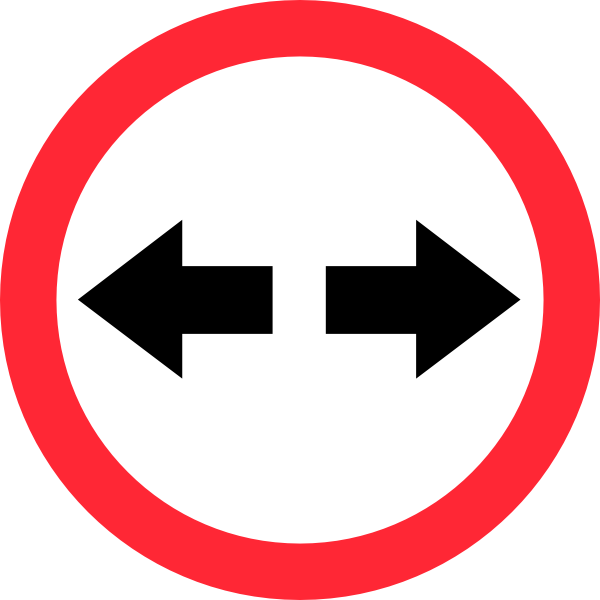 Abstandsblitzer
Abstandsblitzer
Kontrolle der Einhaltung des Mindestabstands (meist auf Autobahnen).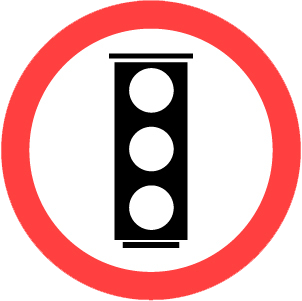 Rotlichtblitzer
Rotlichtblitzer
Erfassung einer Rotlichtüberschreitung. Geschwindigkeitsblitzer
Geschwindigkeitsblitzer
Kontrolle der Einhaltung der zulässigen Höchstgeschwindigkeit. Geschwindigkeitsblitzer
Geschwindigkeitsblitzer
Höchstgeschwindigkeit an der Stelle unbekannt.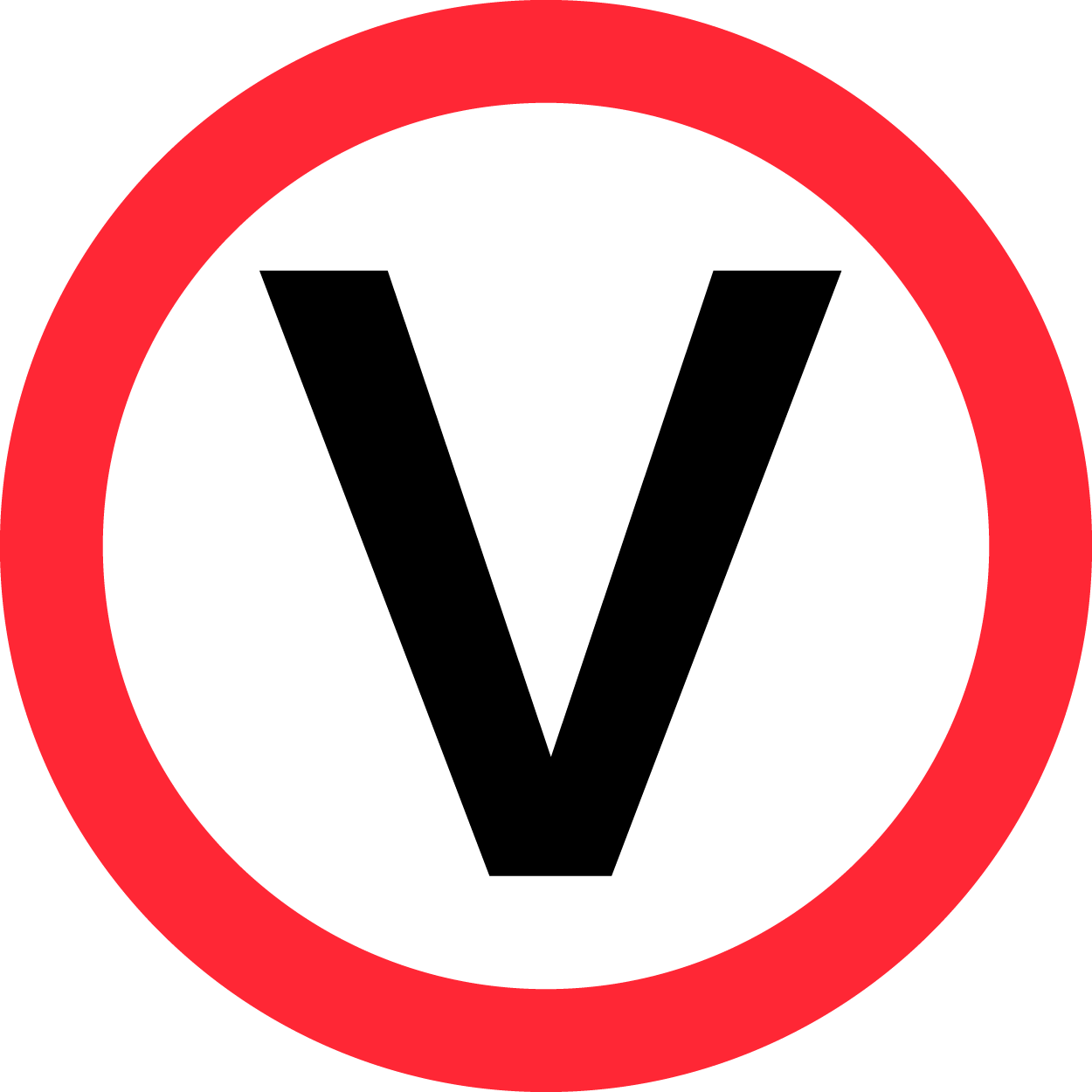 Geschwindigkeitsblitzer
Geschwindigkeitsblitzer
Höchstgeschwindigkeit variiert abhängig von Tageszeit oder Verkehrsaufkommen. Kombi-Blitzer
Kombi-Blitzer
Registrierung von Rotlichtverstoß und Überschreitung der Höchstgeschwindigkeit.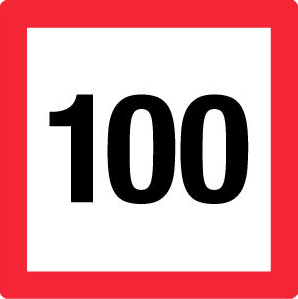 Abschnittskontrolle Anfang
Abschnittskontrolle Anfang
Auf einem längeren Streckenabschnitt wird deine Durchschnittsgeschwindigkeit berechnet. Am Anfang siehst du dieses Schild…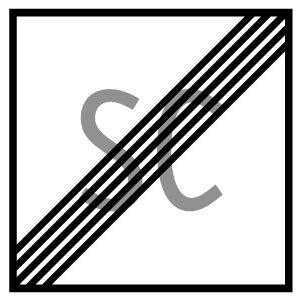 Abschnittskontrolle Ende
Abschnittskontrolle Ende
…und am Ende dieses. An den Zwischenpunkten und am Ende der Strecke solltest du die maximale Höchstgeschwindigkeit nicht überschritten haben (hier 100km/h). Tunnelblitzer
Tunnelblitzer
Im Tunnel oder direkt hinter dem Tunnel folgt ein Blitzer. Attrappe
Attrappe
Nur zur Abschreckung vorbeifahrender Autofahrer und blitzt nicht.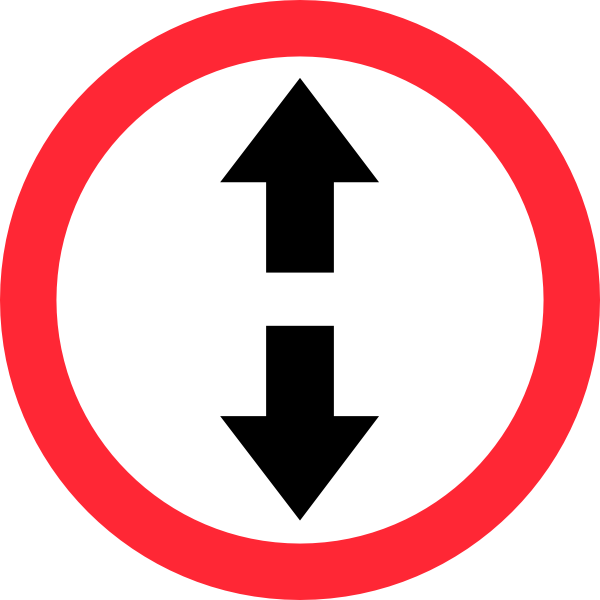 Höhenkontrolle
Höhenkontrolle
Prüfung, ob erlaubte Maximalhöhe überschritten wird.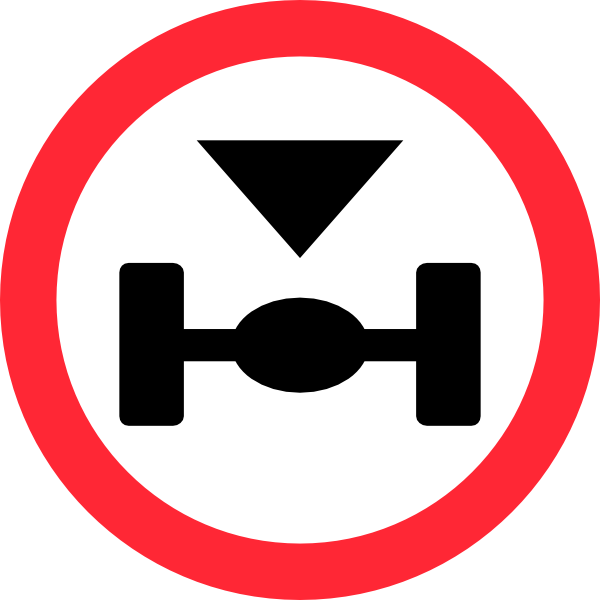 Gewichtskontrolle
Gewichtskontrolle
Überprüfung der Einhaltung des zulässigen Gesamtgewichts. Busspur
Busspur
Registrierung unerlaubten Fahrens über die Busspur. Videoüberwachung
Videoüberwachung
Aufzeichnung von Verkehrsströmen. Es blitzt nicht.Gefahrenzonen
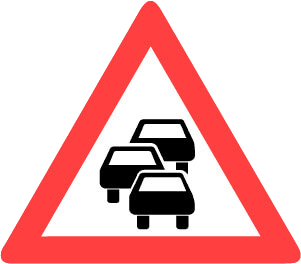 Stauende
Stauende
Stauende als mögliche Gefahr. Baustelle
Baustelle
Tages- & Dauerbaustellen, aufgrund derer die Fahrbahn verengt wird. Unfall
Unfall
Unfälle, die Verkehrsbehinderungen darstellen.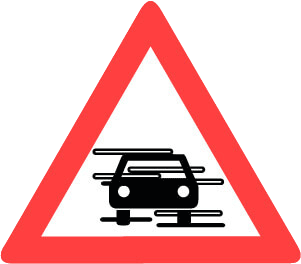 Sichtbehinderung
Sichtbehinderung
Eingeschränkte Sichtverhältnisse, z. B. Nebel. Glätte
Glätte
Glatte Fahrbahn, z. B. durch Eisregen. Hindernis
Hindernis
Gegenstände auf der Fahrbahn.Suchwörter
#Gefahrensymbole -
Welche Gefahrenstellen gibt es?
Nachfolgend erklären wir, was wir unter Gefahrenstelle verstehen und welche Gefahren du über die App melden kannst.

Unfall
Bitte melde nur Unfälle, die eine Gefahr für den nachfolgenden Verkehr darstellen.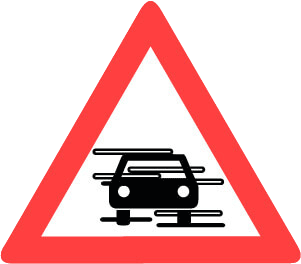
Hindernisse
Hindernisse können sehr verschieden sein. Einige Beispiele:
– Ein LKW hat Ladung verloren.
– Ein Gegenstand liegt auf der Fahrbahn.
– Ein liegengebliebenes Fahrzeug.
– Ein umgestürzter Baum behindert den Verkehr.
– uvm.
In allen Fällen gilt, nur das zu melden, was eine echte Gefahr für den Straßenverkehr darstellt. Melde bitte keine Tiere oder andere sich bewegende Objekte auf der Fahrbahn. Diese sind schneller weg als sie gemeldet werden können und nachfolgende Autofahrer erhalten dann eine Falschmeldung.
Glätte
Mit Glätte ist nicht nur die Eisglätte gemeint. Glätte kann auch durch eine Ölspur entstehen. Auch Aquaplaning aufgrund von Starkregen oder Schneefall kann zu glatten Straßen führen. Melde unter dieser Kategorie alles, was das Fahrzeug ins Schleudern bringen kann.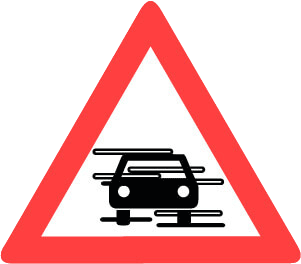
Sichtbehinderung
Melde nicht nur die Sichtbehinderung aufgrund von Nebel, sondern auch aufgrund von Rauchentwicklung oder starken Niederschlages. Also alles, was dazu führt, dass man die Fahrbahn vor sich nicht gut erkennen und/oder einschätzen kann.
Baustelle
Melde bitte nur Baustellen, die eine Fahrbahnverengung nach sich ziehen und somit einen Einfluss auf den Verkehrsfluss haben. Eine zur Seite geräumte Baustellenabsperrung ist nicht relevant, weil sie keine Gefahr darstellt.
Wir bieten dir die Auswahl zwischen Tages- und Dauerbaustelle an. Hilf uns mit der Unterscheidung die Datenbank noch weiter zu präzisieren und Dauerbaustellen länger im System zu behalten.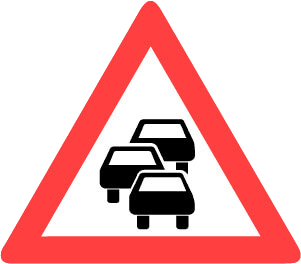
Stau
Das Gefährliche an einem Stau ist das Stauende. Drücke am besten genau dann auf das „+“-Symbol in der App, bevor du auf das Stauende triffst. So werden nach dir kommende Fahrer auf diese potenzielle Auffahrgefahr rechtzeitig aufmerksam gemacht.Suchwörter
-
Wie kann ich Warnungen bestätigen?
Die App bittet dich nach jeder mobilen Warnung um ein kurzes Feedback.
Zeige uns mit dem grünen Ja, wenn du den Blitzer oder die Gefahr auch gesehen hast.
Drücke auf das rote Nein, wenn du dir wirklich sicher bist, dass es keinen Blitzer oder keine Gefahr gab.Dein weiteres Feedback sieht idealerweise so aus:
a) Wenn die Position der Warnung nicht korrekt war, setz du an der richtigen Stelle eine neue Meldung ab. Vorausgesetzt, deine Zeit während der Fahrt erlaubt es.
b) Bewerte den Blitzer auf der Gegenfahrbahn positiv. Bist du dir unsicher, weil es dunkel ist oder du nicht schnell genug rüber schauen konntest, gib besser gar kein Feedback ab.
c) War die erlaubte Höchstgeschwindigkeit nicht präzise genug, so melde an der Stelle einen neuen Blitzer.
d) Betraf die Warnung nicht die Straße, auf der du fährst, dann gib bitte kein Feedback ab. Nur, wenn du in der relevanten Straße fährst, kannst du die Situation richtig beurteilen.
Dein Feedback unterstützt uns dabei, wirklich abgebaute Blitzer und Falschmeldungen schneller aus dem System zu befördern. Ab einer bestimmten Anzahl an Rückmeldungen (bestimmter Quotient) wird der Blitzer oder die Gefahr gelöscht, sodass nachfolgende Nutzer keine Falschmeldung erhalten. Zudem erhöht jedes Feedback die Qualität der Warnungen im System.
Bitte informiere dich hier, warum und welche vermeintlichen Falschmeldungen es geben kann.
Schließe die Bestätigungsabfrage, wenn du wieder zurück in den Warnmodus gelangen möchtest.
Suchwörter
#Bestätigungsabfrage #Bestätigung #bestätigen #rot #grün #Bewertung #bewerten -
Wieso werden inaktive mobile Blitzer nicht angezeigt?
Mindestens zwei Gründe sprechen für uns bislang dagegen. Zum einen entsteht mit zunehmender Anzahl an Warnungen ein höherer Datenverbrauch. Die Zahl der aktiven mobilen Blitzer ist überschaubar. Wir kennen jedoch mittlerweile mehr als 250.000 potenzielle Blitzerstandorte und es werden täglich mehr. Zum anderen würde die App mit der hohen Zahl der inaktiven Blitzer fast an jeder Ecke warnen. Letztendlich würden viele Nutzer die Option genervt wieder deaktivieren.
Suchwörter
#hotspot -
Wo sehe ich die Anzahl der festen/ mobilen Blitzer?
Öffne die Statusinformationen über die Einstellungen deiner PRO-App.
Die Statusinformationen geben dir eine Übersicht zum Datenbestand in deiner App sowie den Zeitpunkt der letzten Aktualisierung. Außerdem findest du ganz oben die Angabe zur installierten App-Version.
Im ersten Abschnitt siehst du die Anzahl der Meldungen im gesamten System. Die Zahl der festen Blitzer sollte bei mind. 135.000 liegen (Stand: Sept. 2023). Wenn an dieser Stelle Null angezeigt wird, solltest du hier weiterlesen.
Suchwörter
#Datenbank #Aktualisierung #Update #App Version #Statusinformationen #Datenbestand -
Kann ich die Warnhäufigkeit in der App reduzieren/ erhöhen?
Wir versuchen mit der aktuellen Anzahl der Warnungen stets dem Wunsch der Mehrheit unserer Nutzer zu entsprechen. Eine individuelle Einstellungsmöglichkeit bezüglich Anzahl und Zeitpunkt der Warnungen ist aufgrund der daraus resultierenden Komplexität nicht angedacht.
Wähle in deiner Blitzer.de PRO-App unter Einstellungen > Warnungen, vor welchen Blitzertypen und Gefahren du gewarnt bzw. nicht gewarnt werden möchtest. Beachte: Temporäre Gefahren (= mobile Blitzer) und dauerhafte Gefahren (= feste Blitzer). Mit diesen Präferenzen kannst du die Warnungen an deine Bedürfnisse anpassen.
Lassen sich deine bevorzugten Warnungen nicht dauerhaft speichern, hilft eine Neuinstallation von Blitzer.de PRO.
Suchwörter
#Warnhäufigkeit -
Wann werden mobile Blitzer gelöscht?
Inaktive mobile Blitzer werden sowohl manuell als auch automatisch gelöscht.
Zum einen wertet unsere Verkehrsredaktion alle Rückmeldungen über die App (Ja/Nein) oder in Form von Hinweisen und Kommentaren seitens der App-Nutzer live aus. Die Redaktion kann dadurch abgebaute mobile Blitzer und beseitigte Gefahren schnell aus dem System entfernen.
Zum anderen arbeitet das System auch mit Algorithmen und automatischen Lösch- und Verlängerungsmechanismen. Das bedeutet, dass aktive mobile Blitzer mit überwiegend positiven Bewertungen (grünes Ja) im System verlängert und überwiegend negativ bewertete Blitzer (rotes Nein) automatisch gelöscht werden.
Mobile Blitzer
In der Regel sind mobile Blitzer durchschnittlich drei Stunden an derselben Stelle aufgebaut und wechseln dann den Standort. Durch viele positive Rückmeldungen wird der Zeitraum verlängert.Blitzer-Anhänger
Blitzer-Anhänger sind in gewisser Hinsicht auch mobil. Jedoch verbleiben sie länger an einem Standort (mehrere Stunden bis Wochen). Daher ist es wichtig, dass du uns den Anhänger korrekt meldest, damit er länger bei uns im System verweilt.Suchwörter
#Löschung #Verkehrsredaktion #teilstationär -
Warum wurde ich vor einem mobilen Blitzer nicht gewarnt?
Die App arbeitet mit Datenbanken, die sich auf deinem iPhone befinden und deren Aktualität du in den Statusinformationen prüfen kannst. Enthalten in der App ist eine Datenbank mit mobilen Blitzern, die bei stabiler Internetverbindung alle fünf Minuten aktualisiert wird und alle Meldungen aus der Community warnt.
Das bedeutet, dass dir mobile Blitzer sowie Blitzeranhänger angezeigt werden, die zuvor jemand gesehen und in der App über das „+“-Symbol oben links gemeldet hat.
Umgekehrt bedeutet das aber auch: Siehst du einen Blitzer, den deine App noch nicht anzeigt, solltest du ihn schnellstmöglich melden. Nur dann werden andere nach dir auch gewarnt. Die App verwandelt dein iPhone somit nicht in einen Blitzerwarner, der Blitzer automatisch ‚aufspürt‘.
Hinweis:
Sollten dir jedoch gar keine mobilen Blitzer von der App angezeigt/angesagt werden, kann es hierfür verschiedene Gründe geben. Diese haben dann in den meisten Fällen mit falschen Einstellungen in der App sowie in deinem iPhone selbst zu tun. Wir helfen dir in diesem Fall gerne persönlich weiter.
Sende uns eine kurze Fehlerbeschreibung an info@blitzer.de und gib hierbei auch dein iPhone Modell sowie die installierte iOS-Version an.Suchwörter
-
Warum werde ich vor gar keinen mobilen Blitzern & Gefahren gewarnt?
Werden mobile Blitzer in der App weder angezeigt noch angesagt, kann es hierfür verschiedene Gründe geben. Diese haben dann in den meisten Fällen mit falschen Einstellungen in der App zu tun.
Prüfe am besten Folgendes direkt selbst:
1) Gehe innerhalb der App zum Menüpunkt Shop. Ist der In-App-Kauf Mobile Gefahren getätigt oder ggfs. bereits wiederhergestellt?
Wenn nein, liegt hier die Fehlerursache.
Wenn ja, dann lies weiter bei Punkt 2.2) Ist der mobile Blitzer (orangener Punkt mit Ausrufezeichen) im Gefahrenwarner mit Karte eingezeichnet?
Wenn nein, dann wurde er in der Tat einfach noch nicht gemeldet.
Wenn ja, wende dich bitte persönlich an uns.Sende eine kurze Fehlerbeschreibung an info@blitzer.de und gib hierbei bitte auch dein iPhone Modell sowie die installierte iOS-Version an.
-
Warum werden mobile Blitzer beidseitig gewarnt?
Die App warnt vor festen Blitzern immer richtungsabhängig. Bei mobilen Blitzern ist es sicherer, aus allen Richtungen zu warnen. Zum einen soll sich das Melden in der App schnell und einfach gestalten. Zu viele Einstellungen wären bei der Fahrt kontraproduktiv. Zum anderen könnten Fehler auftreten, wenn Nutzer die falsche Richtung wählen oder übersehen, dass ein Blitzer auf der anderen Fahrbahnseite aufgebaut ist. Melde daher mobile Blitzer auch für die Gegenfahrbahn.
Solltest du die App nicht zur Hand haben oder zu Fuß unterwegs sein, kannst du uns deine Meldung auch persönlich mitteilen. Du erreichst unsere Verkehrsredaktion per WhatsApp unter +49 170 6000 110 oder per Telegram Chat: https://t.me/blitzer_de. Speichere die Nummer gleich unter Blitzer.de in deinen Kontakten. Eine kurze Nachricht mit der Standortangabe sowie Geschwindigkeit reicht (Anrufe können leider nicht entgegen genommen werden).
Suchwörter
#richtungsabhängig #Gegenfahrbahn #Richtung #beidseitig -
Wie warnt die App vor Blitzern und Gefahren?
Wähle als Warnmodus entweder den klassischen Gefahrenwarner oder den erweiterten Gefahrenwarner mit Karte, damit Blitzer.de PRO dich warnt.
Die Warnmeldungen erfolgen nur, wenn der Blitzer/die Gefahr mit maximal einem Abbiegevorgang erreichbar ist. Sobald du dich einem Blitzer oder einer Gefahr bis auf 1.500 Meter näherst, erscheint das entsprechende Gefahrensymbol im Bildschirm.
Der untere Balken färbt sich bei Annäherung an die Gefahrenstelle zunehmend rot und zeigt nicht mehr deine aktuelle Position, sondern den Straßennamen der bevorstehenden Gefahr. Im Gefahrenwarner mit Karte (nur PRO!) färbt sich zusätzlich die Karte mit Annäherung an die Gefahr rot ein und ein Warnsymbol erscheint rechts, unterhalb der Tachoanzeige.
Neben den optischen Hinweisen, erfolgt bei einer Fahrtgeschwindigkeit unter 80 km/h ein Sprachhinweis bei 500 und 100 Metern Entfernung zur Gefahr; bei über 80 km/h bei 1000 und 100 Metern.
Wichtig ist, dass du in deiner PRO-App den passenden Audioausgang gewählt hast, damit du die Warntöne hörst. Wir empfehlen vor Fahrtbeginn einen kurzen Sound Test zu machen, den du ebenfalls in den Audio-Einstellungen von Blitzer.de PRO findest.Bei mobilen Blitzern und Gefahren werden zusätzlich ein bis drei Sterne angezeigt. Die Sterne geben an, wie gut u.a. die Position des Blitzers/der Gefahr von anderen Fahrern bewertet wurde.
Du kannst selbst einen wertvollen Beitrag zur Community beitragen und nachfolgende Nutzer warnen, indem auch du Blitzer und Gefahren meldest.
Suchwörter
-
Wie werde ich nur akustisch gewarnt?
Du möchtest nur akustische Warnungen hören, weil du z. B. dein iPhone in der Tasche oder den Bildschirm nicht im Blick hast? Mit den richtigen Einstellungen ist das kein Problem. Gehe in deiner PRO-App zu Einstellungen > Allgemein und überprüfe, ob der Hintergrundmodus eingeschaltet ist. Öffne nun einen der Gefahrenmodi der App und drücke auf die Home-Taste deines iPhones, damit die App in den Hintergrundmodus geht.
Nachfrage zum Hintergrundbetrieb
Hast du den Home-Button gedrückt, wirst du akustisch darüber informiert, dass ‚die App im Hintergrund weiter[läuft]‘. Diese Ansage kannst du in den App-Einstellungen unter Audio deaktivieren.Richtiger Audioausgang
Wenn du die App unsichtbar im Hintergrund verwendest, solltest du auf den passenden Audioausgang achten, um Warnungen akustisch zu hören. Der Audioausgang richtet sich nach deinem individuellen Verhalten im Auto, z. B. ob du eine aktive Bluetooth-Verbindung nutzt.Suchwörter
-
Warnt mich die App auch vor Abschnittskontrollen (SC)?
Blitzer.de (PRO) warnt auch vor Abschnittskontrollen, den sogenannten Section Controls. In einigen europäischen Ländern gibt es diesen Blitzertyp bereits seit vielen Jahren. In Deutschland vorerst nur eine Strecke bei Laatzen. Abschnittskontrollen ermitteln auf einem festgelegten Streckenabschnitt an einem oder mehreren Messpunkten deine Durchschnittsgeschwindigkeit. Erreichst du einen Messpunkt zu früh, blitzt es.
Die App warnt dich rechtzeitig optisch mit dem üblichen Blitzer-Warnschild am Beginn und am Ende der Abschnittskontrolle.
Suchwörter
#Abschnittskontrolle #Section Control #Durchschnittsgeschwindigkeit #SC -
Was mache ich bei einer Falschmeldung?
Die Datenbank der mobilen Blitzer und Gefahren aktualisiert sich alle fünf Minuten bei stabiler Internetverbindung und enthält Meldungen aus unserer Community. Dank eines technisch ausgereiften Systems und der unermüdlichen Arbeit unserer Verkehrsredaktion, können wir die Quote von Falsch- und Spaßmeldungen gering halten. Dennoch kann es mal vorkommen, dass z. B. die Geschwindigkeit nicht stimmt. Dann hast du folgende Möglichkeiten:
1. Du kannst uns nach dem unmittelbaren Passieren einer mobilen Messstelle Feedback darüber geben, ob du den mobilen Blitzer gesehen oder nicht gesehen hast (grünes Ja bzw. rotes Nein). Stimmt z. B. die Position der Warnung nicht mehr, so bewerte den Punkt negativ und setze an der richtigen Stelle eine neue Warnung ab.
Deine Rückmeldungen unterstützen uns dabei, abgebaute Blitzer und Falschmeldungen schneller aus dem System befördern zu können. Ab einer bestimmten Anzahl an Rückmeldungen (bestimmter Quotient) wird der Blitzer aus dem System entfernt, so dass nachfolgende User keine Falschmeldung erhalten.2. Darüber hinaus kannst du unserer Verkehrsredaktion Korrekturen per WhatsApp/ Telegram Chat +49 170 6000 110 schicken (bitte nur Nachrichten, keine Anrufe).
Bitte vergiss nicht, dass mobile Blitzer auch auf der Gegenfahrbahn stehen könnten. Im Zweifel besser kein Feedback abgeben. Wir danken dir für deine Unterstützung!
Suchwörter
#Falschmeldungen #Fehlalarm #Korrektur #korrigieren #falsch -
Warum gibt es Falschmeldungen?
Die Datenbank der mobilen Blitzer und Gefahren aktualisiert sich bei stabiler Internetverbindung alle fünf Minuten automatisch und enthält dabei Meldungen aus der gesamten Blitzer.de-Community.
Dank eines technisch ausgereiften Systems und der unermüdlichen Arbeit unserer Verkehrsredaktion können wir die Quote von Falsch- und Spaßmeldungen sehr gering halten. Trotz aller Sorgfalt lässt es sich jedoch nicht vermeiden, dass du ab und zu eine Warnung siehst, noch bevor die Verkehrsredaktion sie rausfischen oder bearbeiten konnte. Aber Achtung, manchmal sind Falschmeldungen nicht gleich Falschmeldungen..
Beispiele:
a) Es wird vor einem (mit drei Sternen) sehr gut bewerteten mobilen Blitzer gewarnt, der nicht existiert. Möglicherweise stand dort bis vor Kurzem einer und wurde gerade erst abgebaut.
b) Es wird vor einem mobilen Blitzer mit falscher Geschwindigkeitsangabe gewarnt. Vermutlich hat sich hier jemand in der Eile beim Melden vertippt. Oder sich tatsächlich einen Spaß erlaubt.
c) Es wird vor einem (mit zwei Sternen) gut bewerteten mobilen Blitzer gewarnt, aber am rechten Wegesrand war keiner zu sehen. Vielleicht steht er gut getarnt auf der Gegenfahrbahn. Wenn es die Verkehrssituation erlaubt, schau auch zur Gegenfahrbahn rüber.
d) Es wird vor einem Blitzer oder einer Gefahr in einer Straße in unmittelbarer Nähe gewarnt (z. B. auf einer Parallelstraße zur Autobahn). Das hast du gut erkannt. Wirf dann am besten immer einen Blick in die Straßenzeile der App. Wie dieser Fall überhaupt vorkommen kann, liest du hier.
e) Es wird vor einer Gefahr gewarnt, die bereits beseitigt ist. Besonders bei Gefahren, wie z. B. Unfällen, kommt es häufig vor, dass sich die Situation schnell klärt.
Wie verhalte ich mich bei den o.g. Fällen richtig?
Wie du uns eine tatsächlich falsche Warnung meldest, erklären wir dir hier ausführlicher. Wir tun alles dafür, dass Falschmeldungen so selten wie möglich vorkommen.
Dennoch ist unser Motto: Besser einmal zu viel als einmal zu wenig gewarnt.
Suchwörter
#Falschmeldungen #Fehlalarm #Korrektur #korrigieren #falsch #Fehler
-
Wie melde ich Blitzer und Gefahren über die App?
Die App arbeitet mit Datenbanken, die sich auf deinem iPhone befinden und regelmäßig aktualisieren. Die App verwandelt dein iPhone nicht in einen Blitzerwarner, der Blitzer automatisch erkennt.
Schritt 1
Siehst du unterwegs einen Blitzer oder eine Gefahr, vor der du nicht gewarnt wirst, so melde es umgehend der Blitzer.de-Community. Tippe auf das „+“-Symbol oben links. Die App merkt sich die Position, an der du den Melde-Button angetippt hast.Schritt 2
Halte gegebenenfalls bei nächster Gelegenheit an und vervollständige die Meldung. Wähle zunächst, ob es sich um einen mobilen oder festen Blitzer oder um eine Gefahr handelt. Jede dieser drei Kategorien bietet ggf. weitere Optionen zur Präzisierung deiner Meldung.Jedes Meldefenster hilft dir mit Voreinstellungen, damit du schneller melden kannst.
Schritt 3
Drücke abschließend auf MELDEN. Nach dem Melden zeigt die App eine Bestätigung, dass die Meldung erfolgreich gesendet wurde.Tipp: Schau dir an, wie du Blitzeranhänger oder mobile Blitzer nachträglich meldest (wenn die App mal nicht zur Hand war oder du zu Fuß unterwegs bist).
Vielen Dank für deine Unterstützung!
Suchwörter
#melden #Blitzer #Gefahren #Auswahl #Plus-Symbol -
Wie melde ich welche Gefahr?
Du kannst über die App diverse Gefahren melden: Unfälle, Hindernisse, Glätte und Sichtbehinderungen. Auch die besonderen Unfallschwerpunkte Baustellen und Stauenden (Risiko: Auffahrunfall) können gemeldet werden. Was genau wir darunter verstehen, haben wir im Folgenden für dich zusammengefasst.
Stauende
Das Gefährliche an einem Stau ist das Stauende. Sehr wichtig hierbei: Drücke auf den Melde-Button noch bevor du auf das Stauende triffst. So werden nach dir kommende Fahrer auf diese potenzielle Auffahrgefahr aufmerksam gemacht.BILD
Unfall
Melde nur Unfälle, die eine Gefahr für den nachfolgenden Verkehr darstellen.BILD
Tagesbaustelle
Bitte melde nur Baustellen, die einen Einfluss auf den Verkehrsfluss haben. Eine Baustellenabsperrung, die zur Seite geräumt wurde, ist nicht relevant, weil sie keine Gefahr darstellt. Tagesbaustellen können beispielsweise Mäh- oder Reparaturarbeiten auf Autobahnen sein. In der Regel sind die Verkehrseinschränkungen in wenigen Stunden vorüber.BILD
Dauerbaustelle
Dauerbaustellen sind in der Regel mit Fahrbahnverengungen verbunden. Diese Baustellen bestehen mehrere Tage, Wochen oder Monate.BILD
Hindernisse
Hindernisse können sehr verschieden sein. Beispiele:
– Ein LKW hat Ladung verloren.
– Ein Gegenstand liegt auf der Fahrbahn.
– Ein liegengebliebenes Fahrzeug stellt eine Gefahr dar.
– Ein umgestürzter Baum behindert den Verkehr.
– uvm.
In allen Fällen gilt, nur das zu melden, was eine echte Gefahr für den Straßenverkehr darstellt. Melde bitte keine Tiere oder andere sich bewegende Objekte auf der Fahrbahn. Diese sind schneller weg als sie gemeldet werden können und nachfolgende Autofahrer erhalten dann eine Falschmeldung.BILD
Glätte
Mit Glätte ist nicht nur die Eisglätte gemeint. Glätte kann auch durch eine Ölspur entstehen. Auch Aquaplaning aufgrund von Starkregen oder Schneefall kann zu glatten Straßen führen. Melde unter dieser Kategorie alles, was das Fahrzeug ins Schleudern bringen kann.BILD
Sichtbehinderung
Melde nicht nur die Sichtbehinderung aufgrund von Nebel, sondern auch aufgrund von Rauchentwicklung und starken Niederschlages. Also alles, was dazu führt, dass man die Fahrbahn vor sich nicht gut erkennen und einschätzen kann.BILD
Lies hier weiter, wenn du mehr zur Relevanz folgender Themen in unserer App wissen möchtest:
• Blau-grüne Säulen
• Blitzeranhänger
• Pannenfahrzeuge
• PolizeikontrollenSuchwörter
#Gefahrenstellen #Gefahren #Baustellen #Sichtbehinderung #Stau #Stauenden #Hindernisse #Glätte #Unfall #melden -
Was passiert mit meiner Meldung?
Deine Meldung via App gelangt nach erfolgreichem Senden direkt in unsere Datenbank. Die Datenbank der mobilen Blitzer und Gefahren aktualisiert sich bei stabiler Internetverbindung alle fünf Minuten. Nachfolgende Nutzer werden somit unverzüglich gewarnt.
Unsere Verkehrsredaktion prüft jede eingehende Meldung noch einmal manuell und wertet das Feedback anderer Nutzer aus. Deine eigene Meldung kannst du innerhalb der Karte Verkehrslage nach einer Minute sehen. Gehe über das App-Menü auf Mehr und dann auf Verkehrslage.
Solltest du gerade zu Fuß unterwegs sein oder die App nicht zur Hand haben, kannst du uns Blitzer auch nachträglich melden.
Lies hier weiter, wenn du mehr zur Relevanz folgender Themen in unserer App wissen möchtest:
• Blau-grüne Säulen
• Blitzeranhänger
• Pannenfahrzeuge
• PolizeikontrollenSuchwörter
#Meldung #Melden #Aktualisierung -
Warum kann ich nicht melden?
Das „+“-Symbol links oben ist der Melde-Button. Damit kannst du Blitzer und Gefahren über die App melden. Wenn du die App startest, ist das Symbol anfangs ohne Funktion. Das Melden ist nur möglich, wenn du einige Sekunden mit mindestens 10 km/h gefahren bist. Mit dieser Methode können wir viele Falsch- und Spaßmeldungen vermeiden.
Solltest du gerade zu Fuß unterwegs sein oder die App nicht zur Hand haben, kannst du uns Blitzer auch nachträglich melden.
-
Wie melde ich ein Pannenfahrzeug?
Siehst du ein Pannenfahrzeug am Seitenstreifen, melde es über die App als Hindernis. So werden nachfolgende Fahrer frühzeitig auf die Stelle aufmerksam und fahren vorsichtiger.
Anmerkung:
Wir möchten die Gefahrenkategorien im Meldefenster der App überschaubar halten, damit du während des Meldens nicht unnötig Zeit mit dem Suchen verbringst. Deshalb haben wir uns bisher auf die sieben häufigsten Arten von Gefahrenstellen beschränkt.Lies hier weiter, wenn du mehr zur Relevanz folgender Themen in unserer App wissen möchtest:
• Blau-grüne Säulen
• Blitzeranhänger
• PolizeikontrolleSuchwörter
#Pannenfahrzeug #Seitenstreifen #Gefahrenkategorie #Auswahlfenster -
Kann ich eine Polizeikontrolle melden?
Wir haben uns bewusst dagegen entschieden, allgemeine Verkehrskontrollen über die App melden zu können. Es könnte sich um Drogen- oder Alkoholkontrollen handeln, die wir als sinnvoll erachten. Du kannst jedoch andere App-Nutzer an der Stelle vor dem zu schnellen Fahren warnen, indem du dort einen mobilen Blitzer meldest.
Suchwörter
#Verkehrskontrolle -
Blau-grüne Säule gesehen und gemeldet, aber es gibt keine Warnung?
Diese blau-grünen Säulen sind keine Blitzer, sondern LKW-Mautsäulen. Da die Säulen keine Gefahr darstellen, warnt die App nicht vor ihnen und du musst sie demzufolge auch nicht melden.

Suchwörter
#Mautsäule #blau-grüne Säule #Maut #LKW -
Wie melde ich einen Blitzer-Anhänger?

Immer häufiger sind in Deutschland Blitzer-Anhänger zu sehen. Diese Blitzer gehören zu der Kategorie der teilstationären Blitzer.


Die Besonderheit an einem Blitzer-Anhänger ist, dass dieser einigen Wochen an einer Stelle verweilen kann. Damit deine Meldung richtig verarbeitet werden kann, melde einen Blitzer-Anhänger in der App bitte als festen Blitzer. Vielen Dank für deine Mithilfe!
Suchwörter
#teilstationär #semistationär #R2D2 #Panzerblitzer -
Was hat es mit den Voreinstellungen beim Melden zu tun?
Der voreingestellte Blitzertyp ist der mobile Geschwindigkeitsblitzer, weil dieser mit Abstand am häufigsten vorkommt. Die voreingestellte Geschwindigkeit richtet sich nach der gefahrenen Geschwindigkeit beim Drücken auf den „+“-Button. Diese Geschwindigkeit wird auf volle Zehner aufgerundet. D.h. bei gefahrenen 41 km/h werden 50 km/h voreingestellt; ebenso bei 49 km/h. Bei gefahrenen 50 km/h bleibt es bei 50 km/h Voreinstellung.
Suchwörter
#melden #Geschwindigkeitsblitzer #mobil #voreingestellt #Voreinstellung -
Wie melde ich einen mobilen Blitzer nachträglich?
Bist du zu Fuß unterwegs oder hast einen Blitzer zu spät gesehen, um ihn per App zu melden, kannst du Kontakt zu unserer Blitzer.de-Verkehrsredaktion aufnehmen.
Whatsapp Chat
Du erreichst unser Redaktionsteam per WhatsApp unter der Nummer +49 170 6000 110 von Montag bis Freitag zwischen 7 und 18 Uhr (Bitte keine Anrufe!).Für eine rasche Bearbeitung deiner Meldung bitten wir dich, den exakten Standort sowie Details (Geschwindigkeit, ggfs. Fahrtrichtung bei festen Blitzern) anzugeben. Wenn du einen Blitzeranhänger meinst, erwähne dies zusätzlich in deiner Nachricht. Anrufe über WhatsApp können leider nicht entgegen genommen werden. Wir schauen uns jede Meldung an, können aber nicht garantieren, auf jede Nachricht persönlich zu antworten. Wir danken aber für die Unterstützung!
Telegram Chat
Das Gleiche gilt natürlich auch für Telegram: https://t.me/blitzer_deRufnummer für Gefahrenmeldungen
Alternativ kannst du die Verkehrsredaktion auch telefonisch (aus Deutschland) über die kostenlose Rufnummer 08000-50 51 52 erreichen. Nutze diese Nummer bitte nur für Gefahrenmeldungen.Suchwörter
#stand -
Kann ich einen mobilen Blitzer für die Gegenrichtung melden?
Ja, du kannst mobile Blitzer auch für die gegenüberliegende Fahrbahn melden. Mobile Blitzer werden in der App sowieso immer beidseitig gewarnt. Dies gilt auch für Blitzeranhänger.
Bei der Meldung von mobilen Blitzern und Blitzeranhängern möchten wir momentan keine Zusatzfrage nach der Richtung einbauen. Ein weiteres Abfragefenster könnte während der Fahrt ablenken und zudem bei fehlerhaften Angaben zu schwerwiegenden Fehlern führen. Ein automatisches Erkennen deiner Fahrtrichtung kann ebenfalls fehleranfällig sein z. B. wenn der GPS-Empfang schwankt und dadurch deine Position nicht richtig erfasst wird.
Nur bei festen Blitzern ist die exakte Fahrtrichtung hinterlegt.Solltest du gerade zu Fuß unterwegs sein oder die App nicht zur Hand haben, kannst du uns Blitzer auch nachträglich melden.
Vielen Dank für deine Unterstützung!
Suchwörter
#Gegenverkehr #richtungsabhängig #falsche Richtung -
Wie melde ich einen festen Blitzer?
Die festen Blitzer werden von unserer SCDB.info-Datenbank importiert und regelmäßig aktualisiert.
Zusätzlich kannst du uns auf folgenden Wegen über neue feste Blitzer oder Änderungen an bestehenden Blitzern informieren:a) über den Melde-Button („+“-Symbol) in den Blitzer.de-Apps
b) per E-Mail direkt an unsere Datenbankmanagerin von SCDB.info (E-Mail: gps@scdb.info)
c) oder auf dieses offizielle Meldeformular gehen und dort die Daten eingeben
Wichtig:
Hast du einen Blitzeranhänger entdeckt, der mehrere Tage bis Wochen an derselben Stelle steht, dann schau bitte hier, wie du ihn uns am besten meldest.Solltest du gerade zu Fuß unterwegs sein oder die App nicht zur Hand haben, kannst du uns Blitzer auch nachträglich melden.
Danke für deine Unterstützung!
Suchwörter
#fix #stationär -
Wie melde ich Änderungen zu bestehenden festen Blitzern?
Warnt dich die App vor einem bereits abgebauten festen Blitzer, dann teile uns dies bitte mit, indem du
1) uns die jeweilige Stelle per E-Mail an info@blitzer.de sendest (Adresse reicht; GPS-Koordinaten sind natürlich optimal)
2) per WhatsApp oder Telegram die Verkehrsredaktion informierst und zwar unter der folgenden Nummer: 01706000110 (bitte nur Nachrichten, keine Anrufe).
3) direkt eine Meldung an unsere Datenbankmanager schickst und zwar über dieses Formular
http://www.scdb.info/de/blitzermeldung/Nutze eine der drei Möglichkeiten und informiere uns bitte auch über Änderungen an bereits existierenden festen Blitzern, z. B. beim Austausch einer alten gegen eine komplett neue Säule oder beim Wechsel der Blitzrichtung.
Vielen Dank für deine Hilfe!
Suchwörter
#falschmeldung #fehlmeldung
-
Kann ich die akustische Warnung vor Baustellen ausschalten?
Gehe im Menü von Blitzer.de zu Einstellungen > Audio. Hier findest du die Funktion Akustische Warnung vor Baustellen. Mit dieser Einstellung kannst du den Warnton für Baustellen deaktivieren. Du erhältst dann nur noch optische Hinweise zu bevorstehenden Baustellen.
Suchwörter
#Akustische Warnung #Baustellen #ausschalten #separat -
Anderes Bild anstelle der drei Pfeile wählen?
Anstelle der drei grünen Pfeile (Blitzer.de-Logo) bei freier Fahrt, wähle einen dezenten grauen Smiley aus. So bist du weniger auffällig unterwegs. Gehe dafür in der App zu Einstellungen und wähle unter Allgemein die Option Bild im Gefahrenwarner aus.
Suchwörter
#anonym #unsichtbar -
Warnt Blitzer.de mich auch im Hintergrund?
Der Hintergrundmodus ist eine Zusatzfunktion der PRO-Version. Welche weiteren Vorteile Blitzer.de PRO im Vergleich zur kostenlosen Version hat, findest du in dieser iOS-Vergleichstabelle.
Suchwörter
#Hintergrund #Hintergrundmodus #keine Warnung
-
Welcher Audioausgang passt zu CarPlay?
Wir empfehlen den Audioausgang Gerätelautsprecher, wenn du Apple CarPlay in Verbindung mit einem USB-Kabel nutzt. Der Ton wird dann vom Gerät (iPhone) über das Kabel an dein Radio gesendet und kann so z. B. den Radiobetrieb unterbrechen.
Hinweis: Der Ton kommt in diesem Fall also nicht aus den Lautsprechern deines iPhones.
Jedes Audiosystem verhält sich anders, jedoch können wir bisher mit diesem Audioausgang unter Einstellungen > Audio > Audioausgang in unseren Tests die besten Ergebnisse erzielen. Nutze zum Testen der akustischen Warnung am besten den entsprechenden Sound Test in der App. Diesen findest du ebenfalls in den Audio-Einstellungen von Blitzer.de PRO.
Suchwörter
#CarPlay #Audio #Ton #Töne #Ansagen #Sound -
Was bedeuten die Bluetooth-Profile HFP und A2DP?
Bluetooth an sich bezeichnet die kabellose Verbindung zwischen zwei Geräten. Ein Bluetooth-Profil bestimmt, was über Bluetooth ausgetauscht werden kann. Damit zwei Bluetooth-Geräte eine Verbindung herstellen können, müssen sie dasselbe Protokoll nutzen.
Bluetooth HFP
HFP steht für ‚Hands-free-Profile‘ und wurde entwickelt, damit die Freisprecheinrichtung mit dem Smartphone kommunizieren kann. Dadurch ist z. B. das Telefonieren über die Freisprecheinrichtung erst möglich. Die App kann dich auch während eines Telefonats warnen.Die Qualität der über dieses Profil übertragenen Töne ist entsprechend der bei einem Telefonat ähnlich. Damit wir eine Verbindung zum Audiosystem herstellen und das Bluetooth-Profil HFP nutzen können, müssen wir einen Anruf von deinem iPhone zum Audiosystem simulieren. Falls die Anfänge der akustischen Warnungen bei dir abgeschnitten sind, lies bitte hier weiter.
Bluetooth A2DP
A2DP steht für ‚Advanced Audio Distribution Profile‘ und ermöglicht die Übertragung eines Stereo-Audiosignals. Der Ton ist somit besser als bei HFP.In unserer App können wir dieses Profil nur nutzen, wenn bereits eine Medienverbindung vom iPhone zum Audiosystem genutzt wird. Spielst du also Musik über Bluetooth von deinem iPhone, nutzen wir diesen Kanal mit. Wir senken dann die Lautstärke der Musik für die Dauer der Warnung und heben sie danach wieder an.
Suchwörter
#Bluetooth-Profil #Bluetooth #HFP #A2DP #Audio #Ton #Töne #Ansagen #Sound -
Wie höre ich Warnungen über das Autoradio?
In der PRO-Version ist es möglich die Audiowiedergabe vom Gerätelautsprecher auf dein Autoradio umzulenken. So hörst du Warnungen laut und deutlich auch während des Radiobetriebs über die Autolautsprecher.
Um eine Verbindung zum Audiosystem herzustellen und die Töne unserer App auf dein Audiosystem übertragen zu können, müssen wir einen Anruf von deinem iPhone zum Audiosystem simulieren. Für die Dauer der Warnung siehst du dann einen Anruf im Bildschirm deines Audiosystems, entweder von deiner eigenen oder einer fremden Nummer.
Öffne hierzu Blitzer.de PRO und gehe zu Einstellungen > Audio > Audioausgang. Wähle hier den Audioausgang Bluetooth HFP aus. Um diese Einstellung zu testen, verbinde dein iPhone per Bluetooth mit dem Audiosystem, gehe wieder in die Audio-Einstellungen innerhalb der App und drücke den Button Sound Test.
Falls die Anfänge der akustischen Warnungen bei dir abgeschnitten sein sollten, lies bitte hier weiter.
Suchwörter
#HFP #Radio #A2DP #Audio #Ton #Töne #Sound #Ansagen -
Welcher Audioausgang passt zu mir?
Bei Blitzer.de PRO stehen dir verschiedene Audioausgänge zur Verfügung. Die Wahl ist stets abhängig von den Fähigkeiten des Audiosystems und des individuellen Nutzerverhaltens während der Fahrt z. B. ob du gern Radio oder eher einen Podcast vom iPhone hörst, ein USB-Kabel verwendest usw.
Wenn du die App ohne USB-Kabel nutzt:
Wenn du während der Fahrt eine Bluetoothverbindung aktiv hast, gehe im App-Menü zu Einstellungen > Audio > Audioausgang und wähle eine der beiden Bluetooth-Optionen Bluetooth HFP (Radio) oder Bluetooth A2DP (Medienverbindung vom iPhone) aus. Wir gehen hier näher auf den Unterschied zwischen den zwei BT-Profilen ein.
Die Warnungen können auch über das iPhone ausgegeben werden, wähle hierfür den Audioausgang Gerätelautsprecher.
Wenn du die App mit USB-Kabel/ CarPlay nutzt:
Hier empfehlen wir den Audioausgang Gerätelautsprecher. Ist eine USB-Verbindung im Einsatz, wird dem iPhone signalisiert, dass der Ton darüber weitergegeben werden muss. Solltest du dieses Verhalten nicht wünschen, entferne bitte das iPhone aus dem Adapter oder vom Kabel.
Sound Test
Zum Testen deiner Soundeinstellung kannst du ebenfalls in den Audio-Einstellungen der App den Sound Test nutzen.
Solltest du trotz der oben genannten Empfehlungen Schwierigkeiten mit der akustischen Wiedergabe haben, dann hilft dir gern unser technischer Support persönlich weiter. Schicke uns dafür eine E-Mail mit der Auskunft, welche Audioausgänge du getestet hast und wie sie funktioniert haben, an info@blitzer.de. Gib dabei bitte auch dein iPhone sowie die installierte iOS-Version an.
Suchwörter
#Audioausgang #Audio #Ton #Töne #Sound #USB #CarPlay -
Die Anfänge der akustischen Warnungen sind abgeschnitten. Tipps?
Sind die Anfänge der Sprachansagen über Bluetooth abgeschnitten, hast du sehr wahrscheinlich Bluetooth HFP als Audioausgang bei Blitzer.de PRO gewählt.
Gehe in der App zu Einstellungen > Audio und rufe unten den Punkt Soundverzögerung für HFP auf. Wähle hier bitte 1 Sek. Sollte dies für eine komplette Ansage nicht ausreichen, erhöhe bitte die Sekundenzahl. Sie sollte jedoch möglichst gering gewählt werden, da diese Einstellung den Ansagestart verzögert.
Die Dauer der Verbindungsherstellung vom iPhone zum Radio schwankt je nach Freisprecheinrichtung. Mit dieser Option kannst du ein optimales Ergebnis für dein Radio erzielen. Die Verzögerungseinstellung hat dabei nur Einfluss auf den Audioausgang Bluetooth HFP.
Suchwörter
#Soundverzögerung #HFP #Audio #Ton #Töne #Ansagen #Sound -
Wie werde ich während eines Telefonats gewarnt?
Soll dich Blitzer.de PRO auch während eines Telefongesprächs warnen, dann rufe in der App die Einstellungen > Audio auf und setze den Haken bei der entsprechenden Option Warnen während Telefonat. Wichtig ist, dass du den Audioausgang Bluetooth HFP in der App eingestellt hast, ebenfalls in den Audio-Einstellungen der App. Zusätzlich musst du den Hintergrundmodus der App aktivieren.
Achtung: Vereinzelt kann es vorkommen, dass auch dein Gesprächspartner die Warnungen hört.
-
Akustischen Hinweis ausschalten, wenn die App in den Hintergrund geht?
Verschiebst du Blitzer.de PRO nach dem Öffnen von einem der beiden Gefahrenwarner in den Hintergrund, erhältst du einen akustischen Hinweis, dass die App im Hintergrund weiterläuft. Diese Ansage kannst du ausschalten. Gehe hierfür im Menü der App zu Einstellungen > Audio und deaktiviere die Option Hinweis auf Hintergrundbetrieb.
Nur noch ein blauer Balken weist dich ab jetzt auf den Hintergrundbetrieb (nur PRO!) hin. Siehst du keinen blauen Balken, suche in den Einstellungen deines iPhones nach Blitzer.de PRO und setze den Standortzugriff auf Beim Verwenden der App. Wir empfehlen hier jedoch, den Standortzugriff Immer beizubehalten, wenn dieser bereits ausgewählt ist.
Keine Sorge: Wir haben für unsere App bestimmt, dass sie nur auf deine Position zugreifen soll, wenn du sie aktiv nutzt und nicht, wenn die App bereits geschlossen wurde.
Suchwörter
#Hintergrund #Hintergrundbetrieb #blauer Balken #Akustischer Hinweis -
Kann ich die GPS-Hinweise ausschalten?
Ja, du kannst die Meldungen (‚Position ungenau; Position gefunden‘) separat deaktivieren.
Damit dich jedoch Blitzer.de PRO warnen kann, muss die App möglichst präzise deine Position bestimmen. Da der Empfang aus verschiedenen Gründen gestört bzw. instabil sein kann, sind die Hinweise zur Bestimmung deiner Position sehr zu empfehlen. So erhältst du sofort einen akustischen Hinweis, wenn die App mal deine Position nicht richtig bestimmen kann. Hier gibt es nützliche Tipps, wenn die App Probleme hat, auf deinen Standort zuzugreifen.
Möchtest du die akustischen Hinweise trotzdem ausschalten, gehe bitte in der App zu Einstellungen > Audio und deaktiviere die Option Warnen, wenn kein GPS-Signal. Du wirst über Positionsabbrüche dann nur noch visuell mittels der roten Satellitenschüssel hingewiesen.
Suchwörter
#GPS-Hinweise #kein GPS #Positionssuche #GPS #GPS-Empfang -
Warnlautstärke speichern oder erhöhen?
Stelle sicher, dass du den für dich passenden Audioausgang in der App gewählt hast.
Da es sich bei den wiedergegebenen App-Warnungen um Audiodateien handelt, beeinflusst das Verändern der Lautstärke (nicht Klingelton!) im iPhone die App-Lautstärke. Umgekehrt verhält es sich genauso.Leider erlauben die iOS-Programmierrichtlinien keine Speicherung der App-Lautstärke oder eine Erhöhung der App-Lautstärke, die über die maximale Lautstärke in den iPhone-Einstellungen hinausginge.
Stelle am besten vor der Fahrt die Lautstärke mithilfe der Tasten an der Seite des iPhones auf die gewünschte Lautstärke, wenn du dich bereits im bevorzugten Gefahrenwarner befindest. Du brauchst dann nicht extra die Audio-Einstellungen von Blitzer.de PRO aufzurufen.
Suchwörter
#Warnlautstärke #Medienlautstärke #Lautstärke #Ton #Sound #Audio #Speicherung
-
Welche Einstellungen gibt es in der Karte?
Über das Zahnrad in der oberen rechten Ecke gelangst du in die Einstellungen der Karte. Hier kannst du bestimmen, welche Objekte dir auf der Karte angezeigt werden und weitere Eigenschaften der Karte festlegen.

Die Karte hat eigene Einstellungen, die nicht an die Einstellungen im Menü der App (z. B. unter Einstellungen > Warnungen) gekoppelt sind.
Was es mit dem kleinen Ampel-Symbol unterhalb des Zahnrads auf sich hat, erklären wir dir hier.
Suchwörter
#Karte #Zahnrad #Einstellungen -
Was bedeutet das kleine Ampel-Symbol?
Tippst du in der Karte auf das kleine Ampel-Symbol, wird dir anschließend der aktuelle Verkehrsfluss auf den Straßen angezeigt. So kannst du dich vor deiner Fahrt über die genaue Verkehrssituation auf deiner Route informieren.
Die einzelnen Farben bedeuten dabei folgendes:
Grün = freie Fahrt/ fließender Verkehr
Orange = Langsamer, stockender Verkehr
Rot = Stau, stehender VerkehrDie angezeigten Daten orientieren sich hierbei an den aktuellen Verkehrsdaten von Google Maps.
-
Meine Position bewegt sich nicht in der Karte?
Tippe in der Kartenansicht auf das Zahnrad rechts oben. Scrolle nach unten und setze ein Häkchen bei der Option Karte mitbewegen.
Suchwörter
#zentrieren #Karte mitbewegen
